
华硕(ASUS)作为全球知名的电脑硬件制造商,其主板以稳定性和丰富的功能受到广大用户的青睐。BIOS(Basic Input/Output System,基本输入输出系统)是主板的重要组成部分,负责硬件初始化以及操作系统的引导。华硕主板的BIOS界面通常支持中英文切换,方便不同用户进行设置。本文将详细介绍华硕BIOS中英文对照的常见设置,帮助用户更好地理解和使用华硕主板的BIOS功能。
1. BIOS界面基本介绍
打开电脑时按下指定快捷键(通常为Delete键或F2键)即可进入华硕主板的BIOS设置界面。主界面一般包含多个标签页,如Main(主页面)、AI Tweaker(智能超频)、Advanced(高级设置)、Boot(启动设置)、Security(安全设置)、Save & Exit(保存并退出)等。在BIOS右上角或设置选项中,可以找到语言切换功能,中英文自由切换。
2. 常用设置项中英文对照
——Main(主页面)——
System Date / 系统日期
System Time / 系统时间
Language / 语言
CPU Type / CPU型号
Memory Information / 内存信息
——AI Tweaker(智能超频)——
AI Overclock Tuner / AI超频调节器
CPU Ratio / CPU倍频
BCLK Frequency / 基础时钟频率
DRAM Frequency / 内存频率
CPU Voltage / CPU电压
DRAM Voltage / 内存电压
——Advanced(高级设置)——
CPU Configuration / CPU配置
SATA Configuration / SATA配置
Onboard Devices Configuration / 板载设备配置
USB Configuration / USB配置
APM Configuration / 电源管理配置
——Boot(启动设置)——
Boot Option Priorities / 启动选项优先级
CSM (Compatibility Support Module) / 兼容支持模块
Fast Boot / 快速启动
Secure Boot / 安全启动
——Security(安全设置)——
Set Supervisor Password / 管理员密码设置
Set User Password / 用户密码设置
Secure Boot Control / 安全启动控制
——Save & Exit(保存并退出)——
Save Changes and Reset / 保存更改并重启
Discard Changes and Exit / 放弃更改并退出
Restore Defaults / 恢复默认设置
3. BIOS语言切换方法
多数华硕主板BIOS支持中英文切换,方法简单。进入BIOS后,找到“Language”或“语言”选项,通常位于“Main”主页面。点击后下拉选择“English”或“简体中文”,选择后界面即刻翻译切换。这样无论是中文用户还是英文用户,都能更加便捷地进行个性化设置。
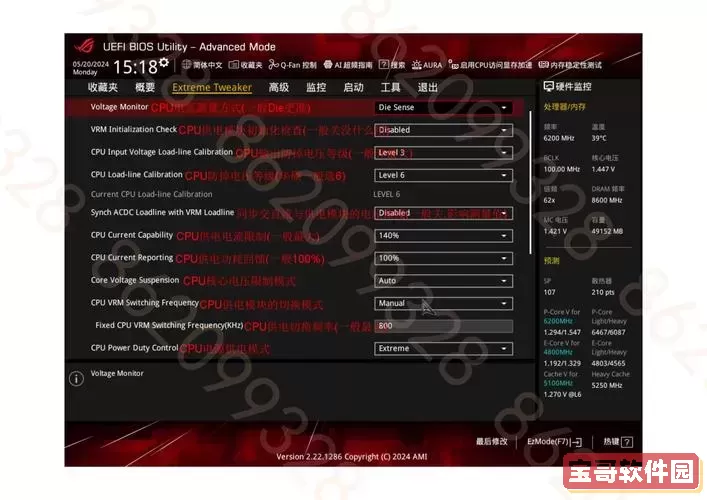
4. 华硕BIOS常见设置建议
(1)日期和时间调整:确保系统时间正确,有利于操作系统正常启动及网络同步。
(2)启动顺序优化:根据实际需求设置硬盘、U盘、光驱启动顺序,提升开机速度。
(3)开启AHCI模式:针对大部分现代SSD使用,提升读写效率。
(4)安全启动设置:启用安全启动保护系统安全,防止恶意程序入侵。
(5)关闭快速启动:在系统调试或进入BIOS频繁时,关闭快速启动便于进入BIOS。
(6)重置BIOS为默认:遇到系统故障或设置冲突时,恢复默认设置往往能够解决问题。
5. 注意事项
进入BIOS进行设置时,务必谨慎操作,尤其是电压和频率相关参数,错误调整可能导致硬件损坏或系统不稳定。建议普通用户只修改必要的启动顺序和系统时间,进阶用户在了解超频和调试知识后进行高级调整。操作前最好参考华硕官网或主板说明书,避免误操作。
总结:
华硕主板BIOS支持中英文界面切换,极大地方便了中国地区的用户。掌握BIOS中英文对照设置,有助于准确理解每项功能的意义,从而更高效地调试系统。通过本文的介绍,您可以轻松应对华硕BIOS的基本操作和设置,优化您的电脑性能和使用体验。